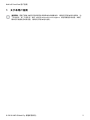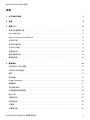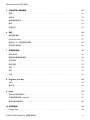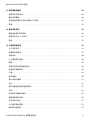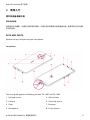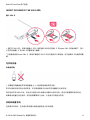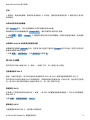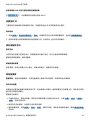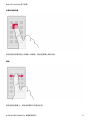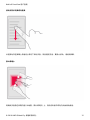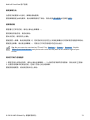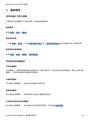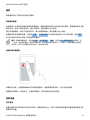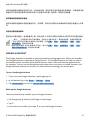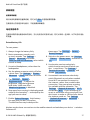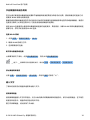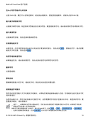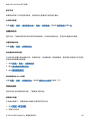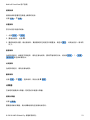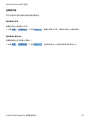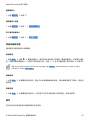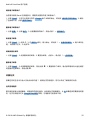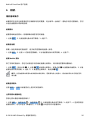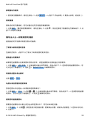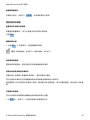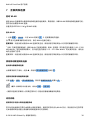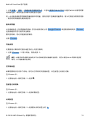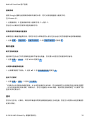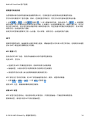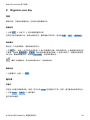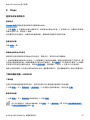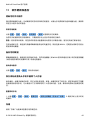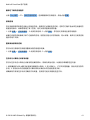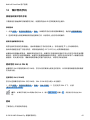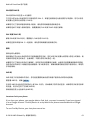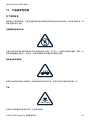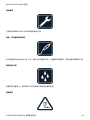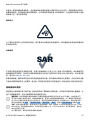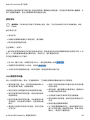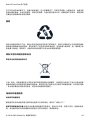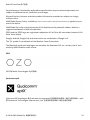Nokia 9 PureView
用户指南
版本 2019-11-23 zh

Nokia 9 PureView 用户指南
1 关于本用户指南
重要须知:若要了解有关如何安全使用您的设备和电池的重要信息,请阅读打印版本用户指南的 “为
了您的安全” 和 “产品安全” 信息,或访问 www.nokia.com/support,然后再使用您的设备。如要了
解如何开始使用您的新设备,请阅读打印版本用户指南。
© 2019 HMD Global Oy. 保留所有权利。 2

Nokia 9 PureView 用户指南
目录
1 关于本用户指南 2
2 目录 3
3 使用入门 6
使手机具备最新功能 . . . . . . . . . . . . . . . . . . . . . . . . . . . . . . . . . . . . . . . 6
Keys and parts . . . . . . . . . . . . . . . . . . . . . . . . . . . . . . . . . . . . . . . . . . 6
Insert or remove the SIM card . . . . . . . . . . . . . . . . . . . . . . . . . . . . . . . . . 8
为手机充电 . . . . . . . . . . . . . . . . . . . . . . . . . . . . . . . . . . . . . . . . . . . . 8
开机和设置手机 . . . . . . . . . . . . . . . . . . . . . . . . . . . . . . . . . . . . . . . . . . 8
双 SIM 卡设置 . . . . . . . . . . . . . . . . . . . . . . . . . . . . . . . . . . . . . . . . . . . 9
设置指纹 ID . . . . . . . . . . . . . . . . . . . . . . . . . . . . . . . . . . . . . . . . . . . . 10
锁定或解锁手机 . . . . . . . . . . . . . . . . . . . . . . . . . . . . . . . . . . . . . . . . . . 10
使用触摸屏 . . . . . . . . . . . . . . . . . . . . . . . . . . . . . . . . . . . . . . . . . . . . 10
4 基本操作 14
对手机进行个性化设置 . . . . . . . . . . . . . . . . . . . . . . . . . . . . . . . . . . . . . . 14
打开和关闭应用程序 . . . . . . . . . . . . . . . . . . . . . . . . . . . . . . . . . . . . . . . 14
通知 . . . . . . . . . . . . . . . . . . . . . . . . . . . . . . . . . . . . . . . . . . . . . . . . 15
控制音量 . . . . . . . . . . . . . . . . . . . . . . . . . . . . . . . . . . . . . . . . . . . . . . 15
Google Assistant . . . . . . . . . . . . . . . . . . . . . . . . . . . . . . . . . . . . . . . . 16
屏幕截图 . . . . . . . . . . . . . . . . . . . . . . . . . . . . . . . . . . . . . . . . . . . . . . 17
电池使用寿命 . . . . . . . . . . . . . . . . . . . . . . . . . . . . . . . . . . . . . . . . . . . 17
节省数据网络漫游费用 . . . . . . . . . . . . . . . . . . . . . . . . . . . . . . . . . . . . . . 18
输入文字 . . . . . . . . . . . . . . . . . . . . . . . . . . . . . . . . . . . . . . . . . . . . . . 18
日期和时间 . . . . . . . . . . . . . . . . . . . . . . . . . . . . . . . . . . . . . . . . . . . . 20
时钟和闹铃 . . . . . . . . . . . . . . . . . . . . . . . . . . . . . . . . . . . . . . . . . . . . 20
计算器 . . . . . . . . . . . . . . . . . . . . . . . . . . . . . . . . . . . . . . . . . . . . . . . 21
无障碍功能 . . . . . . . . . . . . . . . . . . . . . . . . . . . . . . . . . . . . . . . . . . . . 22
© 2019 HMD Global Oy. 保留所有权利。 3

Nokia 9 PureView 用户指南
5 与朋友和家人保持联络 23
通话 . . . . . . . . . . . . . . . . . . . . . . . . . . . . . . . . . . . . . . . . . . . . . . . . 23
通讯录 . . . . . . . . . . . . . . . . . . . . . . . . . . . . . . . . . . . . . . . . . . . . . . . 23
发送和接收信息 . . . . . . . . . . . . . . . . . . . . . . . . . . . . . . . . . . . . . . . . . . 24
邮件 . . . . . . . . . . . . . . . . . . . . . . . . . . . . . . . . . . . . . . . . . . . . . . . . 24
开展社交 . . . . . . . . . . . . . . . . . . . . . . . . . . . . . . . . . . . . . . . . . . . . . . 25
6 相机 26
相机基本操作 . . . . . . . . . . . . . . . . . . . . . . . . . . . . . . . . . . . . . . . . . . . 26
Record a video . . . . . . . . . . . . . . . . . . . . . . . . . . . . . . . . . . . . . . . . . . 27
像专业人士一样使用您的相机 . . . . . . . . . . . . . . . . . . . . . . . . . . . . . . . . . . 28
您的照片和视频 . . . . . . . . . . . . . . . . . . . . . . . . . . . . . . . . . . . . . . . . . . 29
7 互联网和连接 30
启动 WLAN . . . . . . . . . . . . . . . . . . . . . . . . . . . . . . . . . . . . . . . . . . . . 30
使用移动数据网络连接 . . . . . . . . . . . . . . . . . . . . . . . . . . . . . . . . . . . . . . 30
浏览网络 . . . . . . . . . . . . . . . . . . . . . . . . . . . . . . . . . . . . . . . . . . . . . . 30
断开连接 . . . . . . . . . . . . . . . . . . . . . . . . . . . . . . . . . . . . . . . . . . . . . . 32
蓝牙 . . . . . . . . . . . . . . . . . . . . . . . . . . . . . . . . . . . . . . . . . . . . . . . . 32
NFC . . . . . . . . . . . . . . . . . . . . . . . . . . . . . . . . . . . . . . . . . . . . . . . . 34
VPN . . . . . . . . . . . . . . . . . . . . . . . . . . . . . . . . . . . . . . . . . . . . . . . . 35
8 Organize your day 36
日历 . . . . . . . . . . . . . . . . . . . . . . . . . . . . . . . . . . . . . . . . . . . . . . . . 36
备忘录 . . . . . . . . . . . . . . . . . . . . . . . . . . . . . . . . . . . . . . . . . . . . . . . 36
9 Maps 37
查找地点及获得指引 . . . . . . . . . . . . . . . . . . . . . . . . . . . . . . . . . . . . . . . 37
下载和更新地图 - Android . . . . . . . . . . . . . . . . . . . . . . . . . . . . . . . . . . . . 37
使用位置信息服务 . . . . . . . . . . . . . . . . . . . . . . . . . . . . . . . . . . . . . . . . . 38
10 应用和服务 39
Google Play . . . . . . . . . . . . . . . . . . . . . . . . . . . . . . . . . . . . . . . . . . . . 39
© 2019 HMD Global Oy. 保留所有权利。 4

Nokia 9 PureView 用户指南
11 软件更新和备份 40
更新您的手机软件 . . . . . . . . . . . . . . . . . . . . . . . . . . . . . . . . . . . . . . . . . 40
备份您的数据 . . . . . . . . . . . . . . . . . . . . . . . . . . . . . . . . . . . . . . . . . . . 40
恢复原始设置及从手机中删除个人内容 . . . . . . . . . . . . . . . . . . . . . . . . . . . . . 40
存储 . . . . . . . . . . . . . . . . . . . . . . . . . . . . . . . . . . . . . . . . . . . . . . . . 40
12 保护您的手机 42
使用指纹保护您的手机 . . . . . . . . . . . . . . . . . . . . . . . . . . . . . . . . . . . . . . 42
更改您的 SIM 卡 PIN 码 . . . . . . . . . . . . . . . . . . . . . . . . . . . . . . . . . . . . . . 42
密码 . . . . . . . . . . . . . . . . . . . . . . . . . . . . . . . . . . . . . . . . . . . . . . . . 42
13 产品和安全信息 45
为了您的安全 . . . . . . . . . . . . . . . . . . . . . . . . . . . . . . . . . . . . . . . . . . . 45
网络服务和费用 . . . . . . . . . . . . . . . . . . . . . . . . . . . . . . . . . . . . . . . . . . 47
紧急呼叫 . . . . . . . . . . . . . . . . . . . . . . . . . . . . . . . . . . . . . . . . . . . . . . 48
小心使用您的设备 . . . . . . . . . . . . . . . . . . . . . . . . . . . . . . . . . . . . . . . . . 48
回收 . . . . . . . . . . . . . . . . . . . . . . . . . . . . . . . . . . . . . . . . . . . . . . . . 49
带有叉号的四轮回收车标志 . . . . . . . . . . . . . . . . . . . . . . . . . . . . . . . . . . . . 49
电池和充电器信息 . . . . . . . . . . . . . . . . . . . . . . . . . . . . . . . . . . . . . . . . . 49
儿童 . . . . . . . . . . . . . . . . . . . . . . . . . . . . . . . . . . . . . . . . . . . . . . . . 50
医疗器械 . . . . . . . . . . . . . . . . . . . . . . . . . . . . . . . . . . . . . . . . . . . . . . 50
植入式医疗器械 . . . . . . . . . . . . . . . . . . . . . . . . . . . . . . . . . . . . . . . . . . 51
听力 . . . . . . . . . . . . . . . . . . . . . . . . . . . . . . . . . . . . . . . . . . . . . . . . 51
保护设备免受有害内容的侵扰 . . . . . . . . . . . . . . . . . . . . . . . . . . . . . . . . . . 51
汽车 . . . . . . . . . . . . . . . . . . . . . . . . . . . . . . . . . . . . . . . . . . . . . . . . 51
有可能引起爆炸的地方 . . . . . . . . . . . . . . . . . . . . . . . . . . . . . . . . . . . . . . 52
潮湿或肮脏的环境 . . . . . . . . . . . . . . . . . . . . . . . . . . . . . . . . . . . . . . . . . 52
证书信息 (SAR) . . . . . . . . . . . . . . . . . . . . . . . . . . . . . . . . . . . . . . . . . . 52
关于数字版权管理 . . . . . . . . . . . . . . . . . . . . . . . . . . . . . . . . . . . . . . . . . 53
版权和其他声明 . . . . . . . . . . . . . . . . . . . . . . . . . . . . . . . . . . . . . . . . . . 53
© 2019 HMD Global Oy. 保留所有权利。 5

Nokia 9 PureView 用户指南
3 使用入门
使手机具备最新功能
您的手机软件
保持您的手机最新,并接受可用的软件更新,以便为手机获取新功能和增强功能。更新软件还可以提升
手机的性能。
KEYS AND PARTS
Explore the keys and parts of your new phone.
Your phone
This user guide applies to following models: TA-1087 and TA-1082.
1. Infrared sensor
2. Camera
3. Flash
4. Microphone
5. SIM card slot
6. Proximity sensor
7. Earpiece
8. Front camera
© 2019 HMD Global Oy. 保留所有权利。 6

Nokia 9 PureView 用户指南
9. Volume keys
10 . Power/Lock key
11 . Fingerprint sensor. The fingerprint sensor
is located on the phone display. Press your
finger on to unlock the phone.
12 . Charger and headset connector (USB
Type-C audio output)
1
13 . Microphone
14 . Loudspeaker
Some of the accessories mentioned in this user guide, such as charger, headset, or data cable,
may be sold separately.
重要须知:设备屏幕和后盖由玻璃制成。当设备掉落到坚硬的表面上或受到较大的冲击时,该玻璃部
件会碎裂。如果玻璃碎裂,请勿触碰设备的玻璃部件,也不要试图清理设备上的玻璃碎片。在经授权
的维修人员更换玻璃之前,请勿使用设备。
使用耳机适配器
您的手机支持 USB Type-C 音频输出。您可以将常规的 3.5 毫米插头耳机与新手机一起使用:只需将耳
机插入与手机一起提供的适配器,然后将适配器的 USB 端插入手机。
部件、插孔和磁力
请勿连接能够生成输出信号的产品,以免损坏设备。请勿将任何电压源连接至音频插孔。如果连接至音
频插孔的任何外置设备或任何耳机未经认可能够与本设备一起使用,请特别注意音量。
设备的某些部件具有磁性。金属材料可能会吸附到设备上。请勿将信用卡或其他磁条卡片靠近设备时间
过长,以免卡片受损。
1
Your phone supports only digital audio output.
© 2019 HMD Global Oy. 保留所有权利。 7

Nokia 9 PureView 用户指南
INSERT OR REMOVE THE SIM CARD
插入 SIM 卡
1. 要打开 SIM 卡托,将取卡器插入卡托一侧的插孔中并向内轻推。2. 将 nano-SIM 卡的触点朝下,放入
卡托中的插槽。3. 将 SIM 卡托重新滑入插槽。
1
1
只能使用原装 nano-SIM 卡。使用不兼容的 SIM 卡不仅可能损坏卡或设备,还可能破坏卡内储存的数
据。
为手机充电
为电池充电
1. 将兼容充电器插到交流电源插座上。2. 将线缆连接到您的手机。
您可以使用无线充电为手机充电。仅可使用兼容 Qi 技术的充电器进行无线充电。
您的手机支持 USB-C 线。您也可以使用 USB 线通过计算机为手机充电,但这可能需要较长的时间。
如果电池电量已完全耗尽,则可能需要等待几分钟,才会显示充电指示符号。
开机和设置手机
在您首次开机时,手机会引导您建立网络连接及定义手机设置。
© 2019 HMD Global Oy. 保留所有权利。 8

Nokia 9 PureView 用户指南
开机
1. 要开机,请长按电源键,直到手机开始振动。2. 开机后,选择您的语言和区域。3. 请按手机上显示的
说明操作。
从您以前的手机传送数据
通过 Google 帐户,您可以将数据从以前的设备传送至本设备。
要将原有手机中的数据备份至 Google 帐户 ,请参见原有手机的用户指南。
1. 点按 设置 > 帐户 > Google 。2. 选择要在您的手机中恢复的数据。只要手机连接互联网,同步就会
自动开始。
从原有的 Android 手机恢复应用程序设置
如果原有的设备是 Android 手机,且在该手机上启用了备份至 Google 帐户的功能,则您可以恢复应
用程序设置和 WLAN 密码。
1. 点按 设置 > 备份和恢复 。2. 将 自动恢复 切换至 开 。
双 SIM 卡设置
您的手机中可插入两张 SIM 卡,例如,一张用于工作,另一张用于私人用途。
选择要使用的 SIM 卡
例如,在拨打电话时,您可以在拨号后点按相应的 SIM 1 或 SIM 2 按钮来选择要使用的 SIM 卡。
您的手机会分别显示两张 SIM 卡的网络状态。未使用设备时这两张 SIM 卡同时可用,但当您正在用其
中一张 SIM 卡执行相应的操作 ( 如拨打电话 ) 时,另一张卡可能不可用。
管理您的 SIM 卡
不希望让工作影响到您的休闲时间? 或者,一张 SIM 卡的数据连接费用更便宜? 您可以决定要使用
哪张 SIM 卡。
点按 设置 > 网络和互联网 > SIM 卡 。
重新命名 SIM 卡
点按要重新命名的 SIM 卡,然后输入所需名称。
© 2019 HMD Global Oy. 保留所有权利。 9

Nokia 9 PureView 用户指南
选择用哪张 SIM 卡进行通话或建立数据连接
在 首选 SIM 卡 下,点按要更改的设置并选择 SIM 卡。
设置指纹 ID
只需使用手指触摸即可解锁您的手机。设置您的指纹 ID 可获得更多安全保护。
添加指纹
1. 点按 设置 > 安全和位置信息 > 指纹 。如果您的手机没有设置屏幕锁定,请点按 设置屏幕锁定 。
2. 选择您希望为锁定屏幕使用的备选解锁方法,并按手机上显示的说明操作。
锁定或解锁手机
锁定手机
当手机放在衣服口袋或包中时,若要避免意外拨打电话,您可以锁定按键和屏幕。
要锁定按键和屏幕,请按电源键。
解锁按键和屏幕
按电源键,然后在屏幕上向上滑动。如果出现提示,请提供其他凭据。
使用触摸屏
重要须知:避免划伤触摸屏。不得在触摸屏上使用实际的钢笔、铅笔或其他尖锐物体。
您的手机屏幕
如果长时间使手机屏幕以最高亮度打开,则当屏幕关闭或当一幅新图像显示在屏幕上时,原来显示的图
像可能仍保留在屏幕上。
要避免这种情况:
• 不使用手机时,请锁定屏幕,或将手机屏幕设置为在短时间后关闭。点按 设置 > 显示 > 高级 >
休眠 ,然后选择时间。
• 保持您的手机最新,并接受可用的软件更新
• 降低屏幕亮度:点按 设置 > 显示 > 亮度 。要调节亮度,请拖动亮度级别滑块。确保 自适应亮度
未启用。
© 2019 HMD Global Oy. 保留所有权利。 10

Nokia 9 PureView 用户指南
长按以拖放内容
将手指放在所需内容上并停留一到两秒,然后在屏幕上滑动手指。
滑动
将手指放在屏幕上,然后沿所需的方向滑动手指。
© 2019 HMD Global Oy. 保留所有权利。 11

Nokia 9 PureView 用户指南
滚动浏览长列表或功能表
以轻拂动作在屏幕上快速向上或向下滑动手指,然后提起手指。要停止滚动,请点按屏幕。
放大或缩小
将两根手指放在所需内容 ( 如地图、照片或网页 ) 上,然后向外张开或向内并拢滑动两指。
© 2019 HMD Global Oy. 保留所有权利。 12

Nokia 9 PureView 用户指南
锁定屏幕方向
当您将手机旋转 90 度时,屏幕会自动旋转。
要将屏幕锁定为纵向模式,请从屏幕顶部向下滑动,然后点按 自动旋转 以切换至 纵向 。
使用导航键
要查看已打开的应用,请向上滑动主屏幕键 。
要切换到其他应用,请向右滑动。
要关闭应用,请将其向上滑动。
要返回前一屏幕,请点按返回键 。您的手机将记住您在上次锁定屏幕后访问的所有应用程序和网站。
要返回主屏幕,请点按主屏幕键 。您刚才打开的应用程序仍在后台运行。
Tip: Do you want the overview key back? Tap Settings > System > Gestures . Disable
Swipe up on Home button and you have the overview key back on the bottom right of your
screen.
同时打开两个应用程序
1. 要在应用之间轻松导航,请向上滑动主屏幕键 。2. 点按应用顶部的应用图标,然后点按 图标。
3. 点按应用列表中的其他应用,在两个应用之间分配屏幕。
要返回普通视图,请点按应用并向上滑动。
© 2019 HMD Global Oy. 保留所有权利。 13

Nokia 9 PureView 用户指南
4 基本操作
对手机进行个性化设置
了解如何对主屏幕进行个性化设置,以及如何更改铃声。
更改壁纸
点按 设置 > 显示 > 壁纸 。
更改手机铃声
1. 点按 设置 > 声音 。2. 点按 手机铃声 (SIM1) 或 > 手机铃声 (SIM2) 分别为两张 SIM 卡选择铃声。
更改您的信息通知音
点按 设置 > 声音 > 高级 > 默认通知音 。
打开和关闭应用程序
打开应用程序
在主屏幕上,点按应用程序图标以将其打开。要打开其中一个在后台运行的应用程序,请向上滑动主屏
幕键 ,然后向右滑动并选择该应用程序。
关闭应用程序
向上滑动主屏幕键 ,然后向上滑动要关闭的应用。
查找应用程序
向上滑动主屏幕键 ,然后再次向上滑动以查看所有应用。
关闭所有正在运行的应用程序
向上滑动主屏幕键 ,向上滑动以浏览全部应用程序,然后点按 全部清除 。
© 2019 HMD Global Oy. 保留所有权利。 14

Nokia 9 PureView 用户指南
通知
借助通知及时了解手机内发生的事件。
使用通知面板
当您接到关于信息或未接来电等的新通知时,屏幕顶部的状态栏内会显示指示图标。要查看更多有关通
知的信息,请向下拖动状态栏。要关闭视图,请在屏幕上向上滑动。
要打开通知面板,请向下拖动状态栏。要关闭通知面板,请在屏幕上向上滑动。
如要更改应用的通知设置,请点按 设置 > 应用和通知 并点按应用名称以打开应用设置。点按 通知 。
您可以单独打开或关闭每个应用程序的通知。
提示:要查看通知圆点,请点按 设置 > 应用和通知 > 通知 ,然后将 允许使用通知圆点 切换至 “开
”。这样,当您接到通知,但还没有查看时,应用程序图标上会出现一个小圆点。长按该图标以查看可
用选项。您可以点按通知以将其打开,或滑动以消除。
使用快速设置图标
如要启动功能,点按通知面板中的快速设置图标。如要查看更多图标,向下拖动功能表。
要重新排列图标,请点按 ,长按所需图标,然后将其拖至其他位置。
控制音量
调节音量
如果在嘈杂的环境中难以听到手机铃声,或通话声音太大,您可以使用手机侧面的音量键来根据自己的
需要调节音量。
© 2019 HMD Global Oy. 保留所有权利。 15

Nokia 9 PureView 用户指南
请勿连接能够生成输出信号的产品,以免损坏设备。请勿将任何电压源连接至音频插孔。如果连接至音
频插孔的任何外置设备或任何耳机未经认可能够与本设备一起使用,请特别注意音量。
调节媒体和应用程序的音量
按手机侧面的音量键以查看音量状态栏,点按 ,然后向左或向右拖动媒体和应用程序音量栏上的滑
块。
将手机设置为静音模式
要将手机设置为静音,请按音量减小键,然后点按 将手机设置为仅振动并点按 将其设置为静音。
__ 提示:__ 不希望使手机处于静音模式,但现在无法接听电话? 要使来电静音,请按音量降低键
。您也可以将手机设置为在拿起时让铃声静音:点按 设置 > 系统 > 语言和输入 > 高级 > 手势 >
拿起时静音 ,然后启动该设置。
如 果 想 通 过 翻 转 手 机 来 拒 绝 接 听 来 电, 请 点 按 设置 > 系统 > 语言和输入 > 高级 > 手势 >
翻转以拒绝接听来电 ,然后启动该设置。
GOOGLE ASSISTANT
The Google Assistant is available in selected markets and languages only. Where not available,
the Google Assistant is replaced by Google Search. The Google Assistant can help you search
information online, translate words and sentences, make notes and calendar appointments,
for example. You can use the Google Assistant even when your phone is locked. However, the
Google Assistant asks you to unlock your phone before accessing your private data.
Turn on the Google Assistant
1. To turn on your Google Assistant, tap Google app .
2. At the bottom right, tap More > Settings > Voice .
3. Tap Voice match and turn on Access with voice match .
Wake up the Google Assistant
There are several ways to wake up your Google Assistant.
• Tap Google app and say Ok Google or Hey Google.
• Tap .
• If your phone is locked, just swipe to start the Google Assistant.
© 2019 HMD Global Oy. 保留所有权利。 16

Nokia 9 PureView 用户指南
屏幕截图
拍摄屏幕截图
同时长按电源键和音量降低键。您可以在 照片 中查看拍摄的图像。
在使用部分应用程序和功能时,不能拍摄屏幕截图。
电池使用寿命
在保持所需的电池使用寿命的同时,充分利用手机的各项功能。您可以采取一些步骤,以节约手机电池
的电量。
Extend battery life
To save power:
1. Always charge the battery fully.
2. Mute unnecessary sounds, such
as touch sounds. Tap Settings >
Sound > Advanced , and under
Other sounds and vibrations , select which
sounds to keep.
3. Use wired headphones, rather than the
loudspeaker.
4. Set the phone screen to switch off after
a short time. Tap Settings > Display >
Advanced > Sleep and select the time.
5. Tap Settings > Display >
Brightness level . To adjust the
brightness, drag the brightness
level slider. Make sure that
Adaptive brightness is disabled.
6. Stop apps from running in the background:
swipe up the home key and swipe up the
app you want to close.
7. Enable Battery Manager . Limit battery
for apps that you don’t use often.
The notifications may be delayed for
these apps. Tap Settings > Battery >
Battery Manager .
8. Switch on the power saver: tap Settings
> Battery > Battery saver , and switch to
On .
9. Use location services selectively:
switch location services off when you
don’ t need them. Tap Settings >
Security & Location > Location , and
disable Use location .
10 . Use network connections selectively:
switch Bluetooth on only when needed.
Use a Wi-Fi connection to connect to
the internet, rather than a mobile data
connection. Stop your phone scanning
for available wireless networks. Tap
Settings > Network & Internet > Wi-Fi ,
and disable Wi-Fi . If you’re listening to
music or otherwise using your phone, but
don’t want to make or receive calls, switch
the airplane mode on. Tap Settings
> Network & Internet > Advanced >
Airplane mode .
Airplane mode closes connections to the mobile network and switches your device’ s wireless
features off.
© 2019 HMD Global Oy. 保留所有权利。 17

Nokia 9 PureView 用户指南
节省数据网络漫游费用
您可以通过更改移动数据网络设置来节省数据网络漫游费用及降低手机话费。要使用最佳的连接方式,
请更改 WLAN 和移动网络设置。
数据网络漫游意味着使用您的手机通过并非由您的网络服务提供商拥有或运营的网络接收数据。漫游时
连接至互联网 ( 尤其是在国外时 ) 可能会显著增加数据传送费用。
使用 WLAN 连接通常比使用移动数据网络连接的速度更快,费用更低。如果 WLAN 和移动数据网络连
接都可用,您的手机会使用 WLAN 连接。
连接 WLAN 网络
1. 点按 设置 > 网络和互联网 > WLAN 。
2. 确保 WLAN 网络已打开。
3. 选择要使用的连接。
断开移动数据网络连接
从屏幕顶部向下滑动,点按 移动数据网络 ,然后关闭 移动数据网络 。
__ 提示:__ 要跟踪您的流量使用状况,请点按 设置 > 网络和互联网 > 流量使用状况 。
停止数据网络漫游
点按 设置 > 网络和互联网 > 移动网络 ,然后将 漫游 切换至 ” 关 ”。
输入文字
了解如何使用手机键盘快速有效地输入文字。
使用屏幕键盘
使用屏幕键盘输入文字非常轻松。无论以纵向模式或是横屏模式持握手机,都可以使用键盘。在不同应
用程序和语言中,键盘布局可能会有所不同。
要打开屏幕键盘,请点按某个文本框。
© 2019 HMD Global Oy. 保留所有权利。 18

Nokia 9 PureView 用户指南
在大小写字符格式之间切换
点按 Shift 键。要打开大写锁定模式,请点按此键两次。要返回普通模式,请再次点按 Shift 键。
输入数字或特殊字符
点按数字和符号键。某些特殊字符键会显示更多符号。要查看更多符号,请长按所需的符号或特殊字符。
插入表情符号
点按表情符号键,然后选择所需表情符号。
复制或粘贴文字
长按字词,向字词前和后拖动标记以突出显示要复制的部分,然后点按 复制 。要粘贴文字,请点按要
粘贴文字的位置,然后选择 粘贴 。
向字符增加读音符号
如果键盘支持,请长按所需字符,然后点按读音符号或带符号的字符。
删除字符
点按退格键。
移动光标
要编辑刚刚输入的字词,请点按字词,然后将光标拖至所需位置。
使用键盘字词建议
您的手机将在您输入文字时提供字词建议,以帮助您更快速准确地输入内容。字词建议功能可能并不支
持所有语言。
当您开始输入时,您的手机会建议可能的字词。当您需要的字词显示在建议栏中时,请选择该字词。要
查看更多建议,请长按建议。
__ 提示:__ 如果建议的字词以粗体标记,手机会自动使用该字词替换您输入的字词。如果该字词有误
,请长按它以查看一些其他的建议。
如果您不希望键盘在输入时提示,请关闭文本更正。点按 设置 > 系统 > 语言和输入法 > 虚拟键盘
。选择您通常使用的键盘,点按 文本更正 并关闭您不希望使用的文本更正方法。
© 2019 HMD Global Oy. 保留所有权利。 19

Nokia 9 PureView 用户指南
更正字词
如果您发现某个字词的拼写有误,请点按其以查看该字词的更正建议。
关闭拼写检查
点按 设置 > 系统 > 语言和输入法 > 高级 > 拼写检查 ,然后将 拼写检查 切换至 关 。
日期和时间
遵守时间 - 了解如何将您的手机用作时钟和闹钟,以及如何保持约会、任务和日程表及时更新。
设置日期和时间
点按 设置 > 系统 > 日期和时间 。
自动更新时间和日期
可以将手机设置为自动更新时间、日期和时区。自动更新是一项网络服务,是否提供可能取决于您所在
的地区或网络服务提供商。
1. 点按 设置 > 系统 > 日期和时间 。
2. 启动 自动确定日期和时间 。
3. 启动 自动更新时区 。
将时钟更改为 24 小时制
点按 设置 > 系统 > 日期和时间 ,然后将 使用 24 小时制 切换至 ” 开 ”。
时钟和闹铃
您的时钟不仅仅提供闹铃功能 - 了解更多丰富功能。
使用倒计时器
不会再炒糊菜了,请使用倒计时器来计算您的烹饪时间。
1. 点按 时钟 > 计时器 。
2. 设置计时时间。
© 2019 HMD Global Oy. 保留所有权利。 20
ページが読み込まれています...
ページが読み込まれています...
ページが読み込まれています...
ページが読み込まれています...
ページが読み込まれています...
ページが読み込まれています...
ページが読み込まれています...
ページが読み込まれています...
ページが読み込まれています...
ページが読み込まれています...
ページが読み込まれています...
ページが読み込まれています...
ページが読み込まれています...
ページが読み込まれています...
ページが読み込まれています...
ページが読み込まれています...
ページが読み込まれています...
ページが読み込まれています...
ページが読み込まれています...
ページが読み込まれています...
ページが読み込まれています...
ページが読み込まれています...
ページが読み込まれています...
ページが読み込まれています...
ページが読み込まれています...
ページが読み込まれています...
ページが読み込まれています...
ページが読み込まれています...
ページが読み込まれています...
ページが読み込まれています...
ページが読み込まれています...
ページが読み込まれています...
ページが読み込まれています...
ページが読み込まれています...
-
 1
1
-
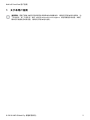 2
2
-
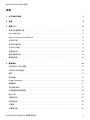 3
3
-
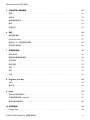 4
4
-
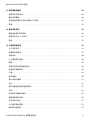 5
5
-
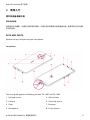 6
6
-
 7
7
-
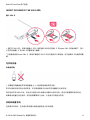 8
8
-
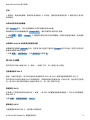 9
9
-
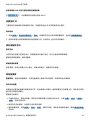 10
10
-
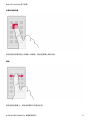 11
11
-
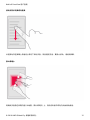 12
12
-
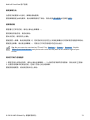 13
13
-
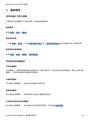 14
14
-
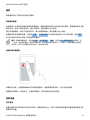 15
15
-
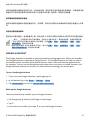 16
16
-
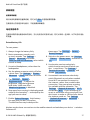 17
17
-
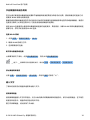 18
18
-
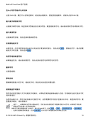 19
19
-
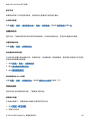 20
20
-
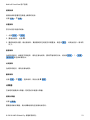 21
21
-
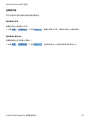 22
22
-
 23
23
-
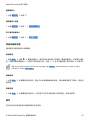 24
24
-
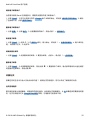 25
25
-
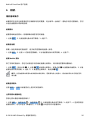 26
26
-
 27
27
-
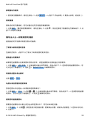 28
28
-
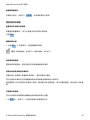 29
29
-
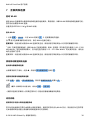 30
30
-
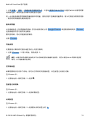 31
31
-
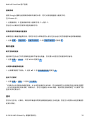 32
32
-
 33
33
-
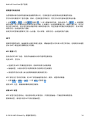 34
34
-
 35
35
-
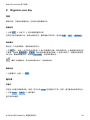 36
36
-
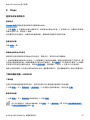 37
37
-
 38
38
-
 39
39
-
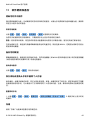 40
40
-
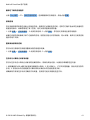 41
41
-
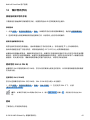 42
42
-
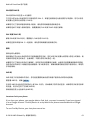 43
43
-
 44
44
-
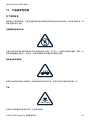 45
45
-
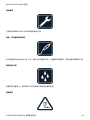 46
46
-
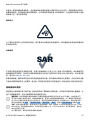 47
47
-
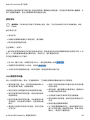 48
48
-
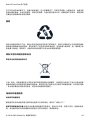 49
49
-
 50
50
-
 51
51
-
 52
52
-
 53
53
-
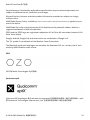 54
54